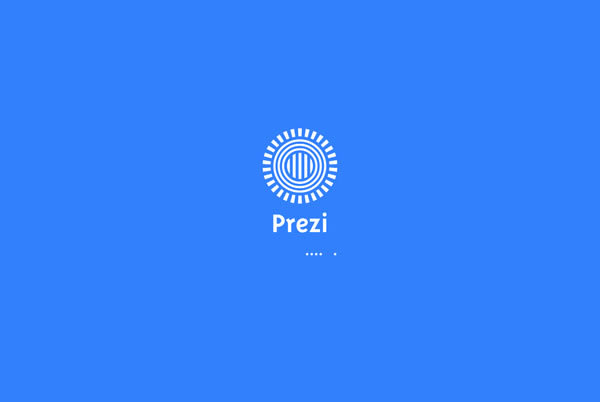【Prezi特别版】Prezi软件下载 v6.15.1 绿色中文版
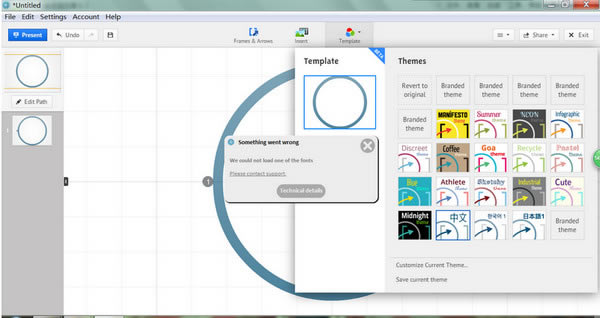
- 软件大小:查看
- 软件语言:简体中文
- 授权方式:免费软件
- 更新时间:2024-12-11
- 软件类型:国产软件
- 推荐星级:
- 运行环境:XP,Win7,Win8,Win10,Win11
软件介绍Prezi特别版是一款非常有意思的演示文稿播放软件,我们可以通过缩放动作和快捷动作的方式来将演示文稿进行播放。这样不仅可以让你的演示文稿变得更有视觉冲击力,同时还可以帮助你开拓思路,Prezi相较于一般的演示文稿软件会更具系统性与结构性。
Prezi特别版软件简介Prezi是个云端的演示文稿制作软件,使用者既可以在 Prezi 网站上在线创建编辑,也可以在客户端(Windows、Mac、ipad、iphone)上离线编辑制作。Prezi采用故事板(storyboard)格式让演示者可以缩放图片,通过快捷的动画演示关键点。Zooming User Interface(缩放式用户界面,简称Zooming UI)的特点是界面可缩放,zoom out就能纵观全局,zoom in则可以明察细节。实现了由整体到局部的 Mindmap 的开放性思维方式。除了平移和缩放,Prezi还支持图片、视频、PDF等各种媒体素材的嵌入,可以多人在线编辑,生成的演示文稿既可以在本地观看,也可以上传到服务器或嵌入网页在线查看。
软件特色1、效果新颖 对于看ppt审美疲劳的人来说,有眼前一亮的效果。 2、外观简洁而不简单 Prezi的背景就是白纸,但出彩的动画效果又起到了画龙点睛的作用,比起白板ppt看起来更有诚意。 3、制作简单 简单的操作,即可制作出富有创意的报告文件,性价比十分高。 Prezi特别版软件功能1、可缩放的Prezi空间。将您的文本、图片、视频放在Prezi画布上,您可以放大也可以缩小,Prezi也会帮助您在创作时定位一个合适的大小。 2、顶部中心菜单。保存、撤销、重做、Prezi会议、打印、帮助和退出。 3、泡泡菜单。查找所需的工具。 4、变换罗盘。您可以使用这个简单的工具轻松地调整对象的大小、方位等。 5、文本编辑器。编写文本及选择样式。 6、导航菜单。进入放映模式显示和控制你的演示稿。 7、缩放按钮。放大和缩小可视范围。 8、路径侧边栏。在这里你可以浏览演示稿在Prezi画布上的运动流程,也可以通过点击侧边栏最上边的图片显示整个Prezi画布。 快捷键大全F - 绘制帧。再次按下此键可更改帧类型(括弧帧,圆形帧,矩形帧或不可见帧)。 L - 插入文件到你的画布上(图片,视频,PDF,SWF)。 S - 绘制形状。再次按下此键可改变形状类型(箭头,线条,矩形,圆形,三角形)。 P - 转到路径模式 1 - 放大 2 - 缩小 3 - 顺时针旋转 4 - 逆时针旋转 Delete, Backspace - 删除选定的对象 左键,右键,上键,下键 - 移动选择的物体1像素 SHIFT + 左键,右键,上键,下键 - 移动选择的物体10像素 ALT + 鼠标/触控板移动 - 移动,调整大小,或不改变该帧的内容来旋转帧。 CTRL + S - 保存prezi CTRL + Z - 撤消上一个操作 CTRL + Y - 重做上次撤消的操作CTRL + D - 重复所选对象 CTRL + C - 复制所选对象 CTRL + V - 粘贴复制的对象 CTRL + SHIFT + M - 切换屏幕比例:4:3,16:9或者关闭。 CTRL + SHIFT + C - 打开 CSS 编辑器。 CTRL + SHIFT + D - 重复和翻转你的内容,创建内容的镜像版本(适用于图像和箭头,而不是文本)。 CTRL - 平移画布不会意外选择帧的对象。 Esc - 完成当前操作或关闭打开的对话框 Space - 进入演示模式 Space then 0 - 在全屏模式下进入演示模式 Prezi特别版使用方法使用Prezi 之前需要注册帐号。根据需要选择不同类型的套餐,其中,公共版(Public)的是免费的,并将获得100MB的免费空间,畅享版(Enjoy)和专业版(Pro)是需要付费的,这意味着更多权限,比如拥有更多空间,隐私设置等等。注册以上任何一种套餐都会得到为期30天的Prezi桌面版(Prezi Desktop)试用。教育版则是完全免费的。 你可以在登陆后使用在线版的Prezi进行创作。而专业版(Pro)的用户则还可以将Prezi桌面版(Prezi Desktop)同时安装到三台电脑上使用。所有类型的套餐都支持在线放映、分享和共同创作。在电脑里删除Prezi桌面版(Prezi Desktop)并不会注销用户帐号,可以通过登录Prezi网站,在设置页面进行注销。 Prezi的操作界面简洁,易上手。就像在一面墙上,贴满便利贴似的,借由十几个按钮,把文字、图片、影片、框框、线条等物件放入,每个物件就像一个便利贴,皆可直觉式的搬移、缩放、旋转。 有两种播放方式: 1、在编辑模式下,直接点选 Show; 2、把此 Prezi 文档档下载至你的电脑、或者U盘。 编辑器 1、可缩放的Prezi空间。将您的文本、图片、视频放在Prezi画布上,您可以放大也可以缩小,Prezi也会帮助您在创作时定位一个合适的大小。 2、顶部中心菜单。保存、撤销、重做、Prezi会议、打印、帮助和退出。 3、泡泡菜单。查找所需的工具。 4、变换罗盘。您可以使用这个简单的工具轻松地调整对象的大小、方位等。 5、文本编辑器。编写文本及选择样式。 6、导航菜单。进入放映模式显示和控制你的演示稿。 7、缩放按钮。放大和缩小可视范围。 8、路径侧边栏。在这里你可以浏览演示稿在Prezi画布上的运动流程,也可以通过点击侧边栏最上边的图片显示整个Prezi画布。 Prezi特别版常见问题Prezi是什么? Prezi是一款很炫的幻灯片演示软件,类似于微软的Powerpoint,官方网址是prezi.com。Prezi的优越之处在于:1. 幻灯片可随意缩放和旋转。2. 免费正版。3. 便于网上分享。这里是一个例子:点我。 Prezi 是免费的吗? Prezi 有免费版和收费版。用户可以免费使用在线版,在官网注册个免费账号,就可以用网页浏览器制作幻灯片了。提供100 M免费空间。学生和教师用教育系统的email注册,可以免费在功能和空间上升一级,得到500 M。个人认为,免费在线版已经够用了。想离线演示时,可以把文件下载到本地用flash播放器播放。 也有可以安装到本地电脑windows系统的离线版,可以试用30天。 晴耕雨读志推广正版观念,因此盗版不在本文讨论之列。 Prezi支持中文吗? Prezi在线版操作界面是英文的,离线版也不幸地没有中文界面。好在操作简单,搜搜网上的教程,几分钟就能学会,不必在意界面语言。顺便学学英语也是好事。 Prezi制作的幻灯片只要在template选择中文模板,就可以输入繁体中文了。简体中文只有部分字符是支持的,比如’宝’和’宝’都支持。据说离线版可以支持,我没有试过。一个变通的做法是在先做好中文的pdf或图片文件,再导进去。 2013-06-21更新:今天看到了 Prezi 的国产山寨版 iPresst,腾讯弄的,可以很好地支持中文。 |